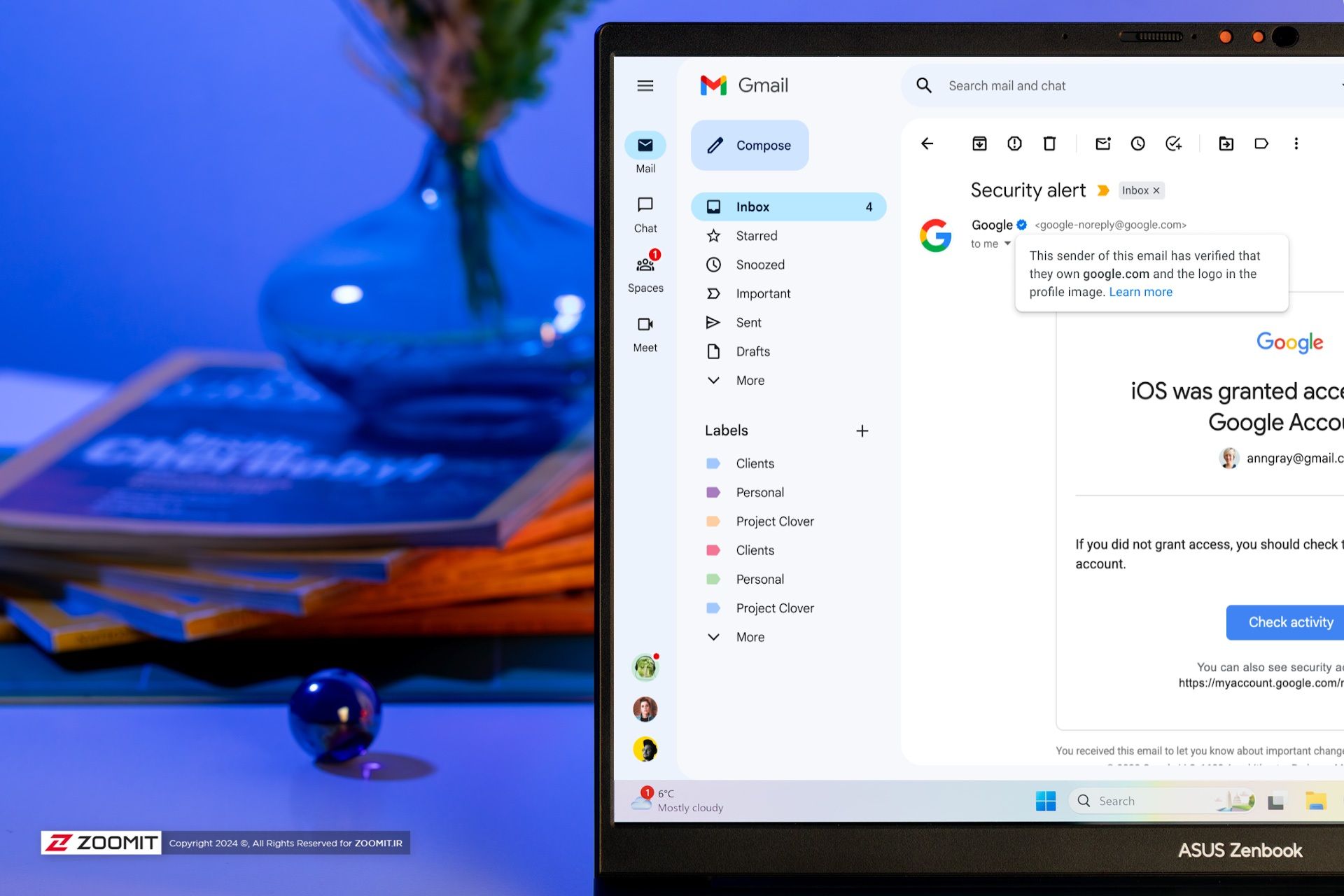
امروزه، ایمیل نقش مهمی در زندگی اکثر مردم ایفا میکند. درحالیکه تعداد زیادی خدماتدهندهی ایمیل رایگان وجود دارد، جیمیل بیشترین سهم این بازار را از آنِ خود کرده است. این سرویس بهعنوان خدماتدهندهی ایمیل رایگان با ساخت هر حساب کاربری گوگل ارائه میشود و فیلترهای جستوجوی پیشرفته و تعدادی ویژگیهای نوآورانهی دیگر نیز ارائه میدهد که مردم آنها را دوست دارند.
شما میتوانید پیامهای جیمیل را روی لپتاپ و گوشی هوشمند و تبلت بررسی کنید و همیشه بهروز باشید. اگر هنوز اکانت جیمیل ندارید، راهاندازی حساب گوگل فرایندی بسیار ساده است. در این مطلب، نحوهی راهاندازی حساب گوگل را گامبهگام توضیح میدهیم.
ساخت جیمیل با گوشی
امکان ساخت جیمیل با گوشی سامسونگ، گوشی شیائومی و سایر گوشیهای هوشمند وجود دارد. همچنین میتوان از این دستگاهها برای ورود به حساب جیمیل نیز استفاده کرد. برای ایجاد حساب جیمیل روی گوشی مراحل زیر را دنبال کنید.
۱. در تنظیمات گوشی هوشمند خود به مسیر Accounts > Add Account بروید و سپس روی Google ضربه بزنید. احتمال دارد کد، الگو یا اثرانگشت دستگاه از شما خواسته شود که باید آن را وارد کنید.
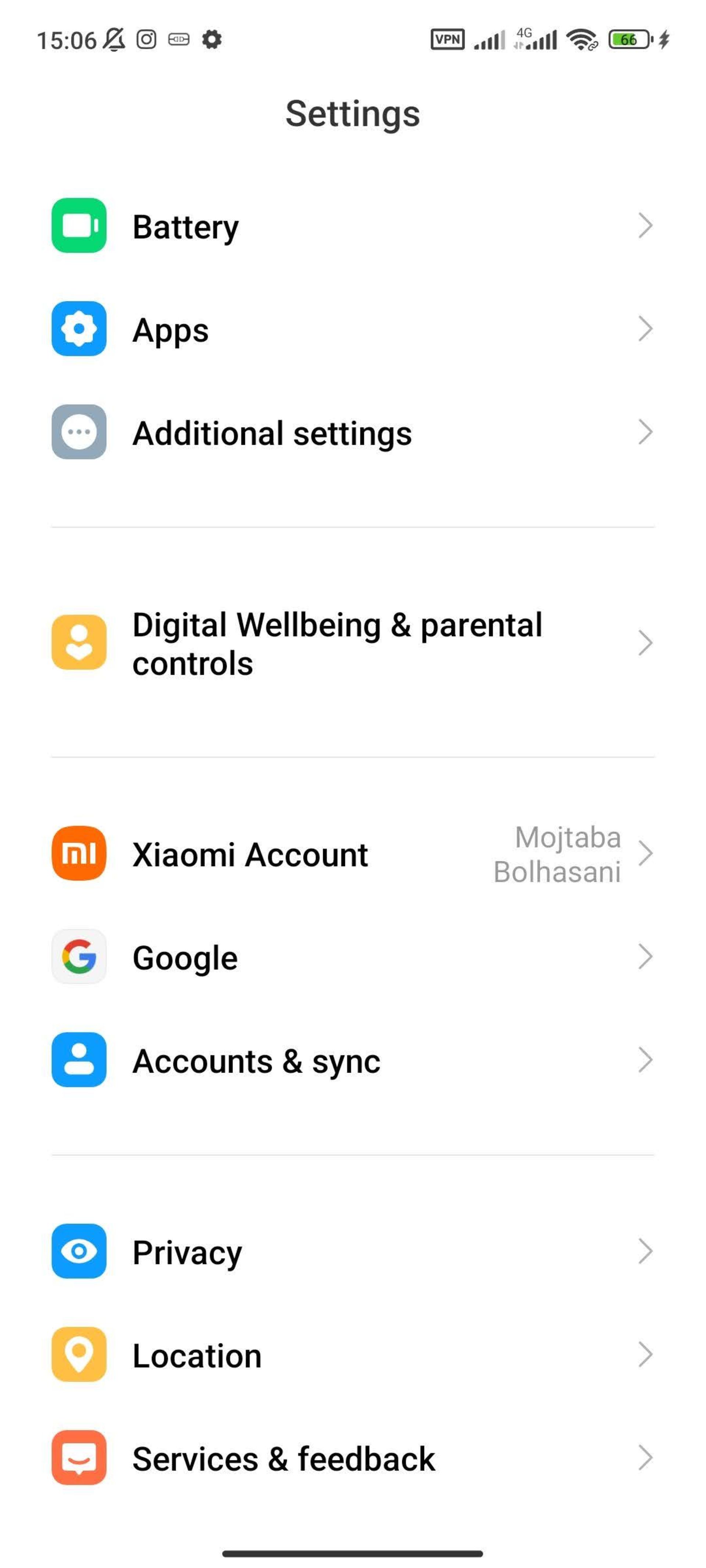
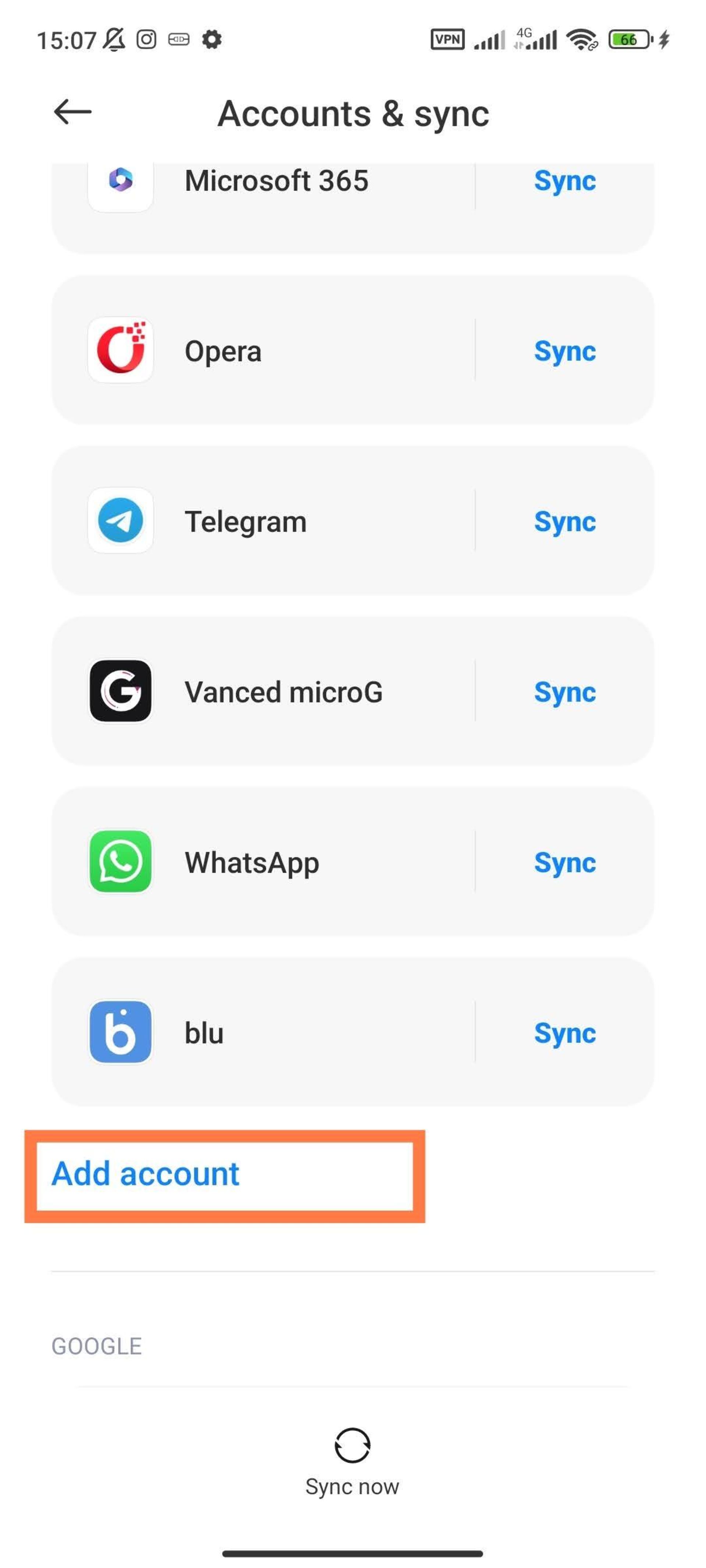
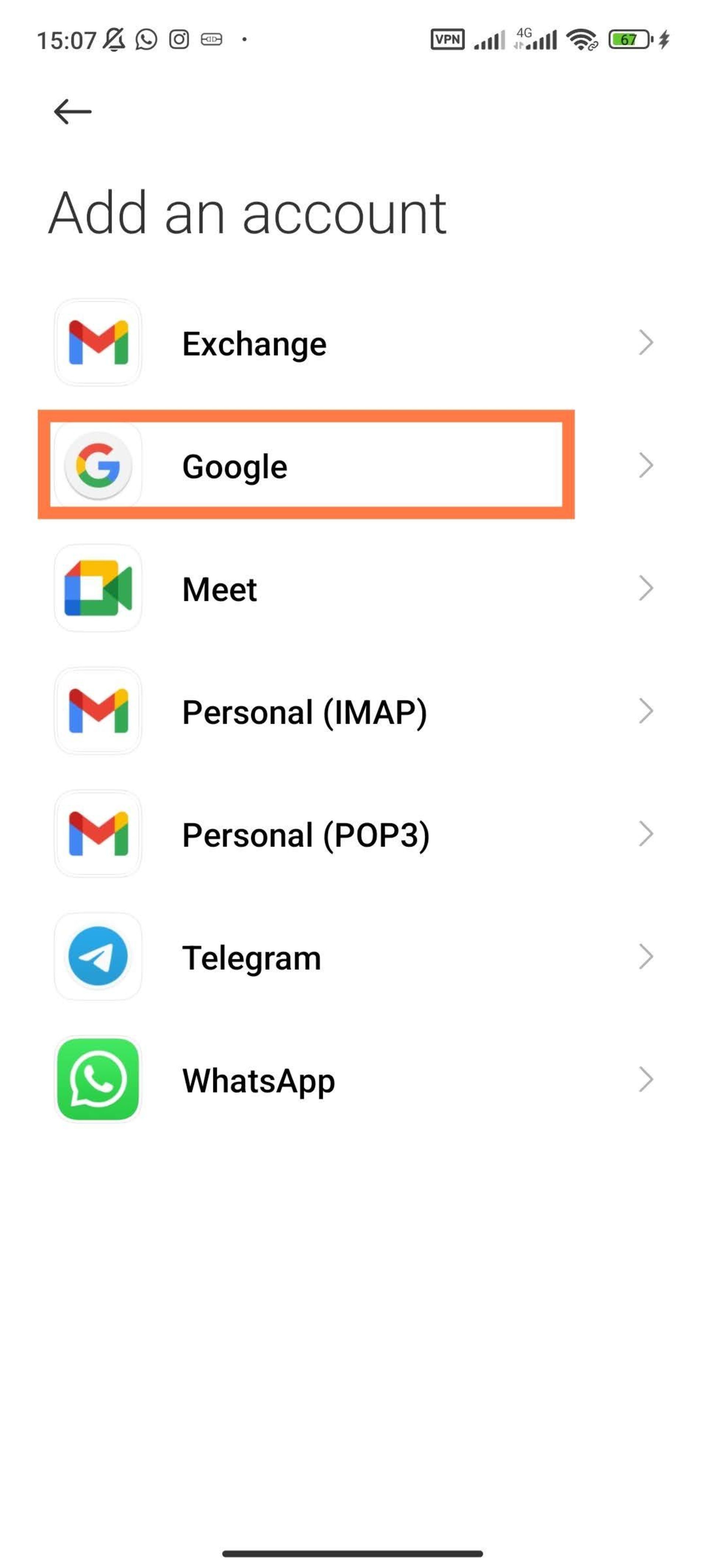
۲. روی Create Account ضربه بزنید و سپس For my personal user را انتخاب کنید.
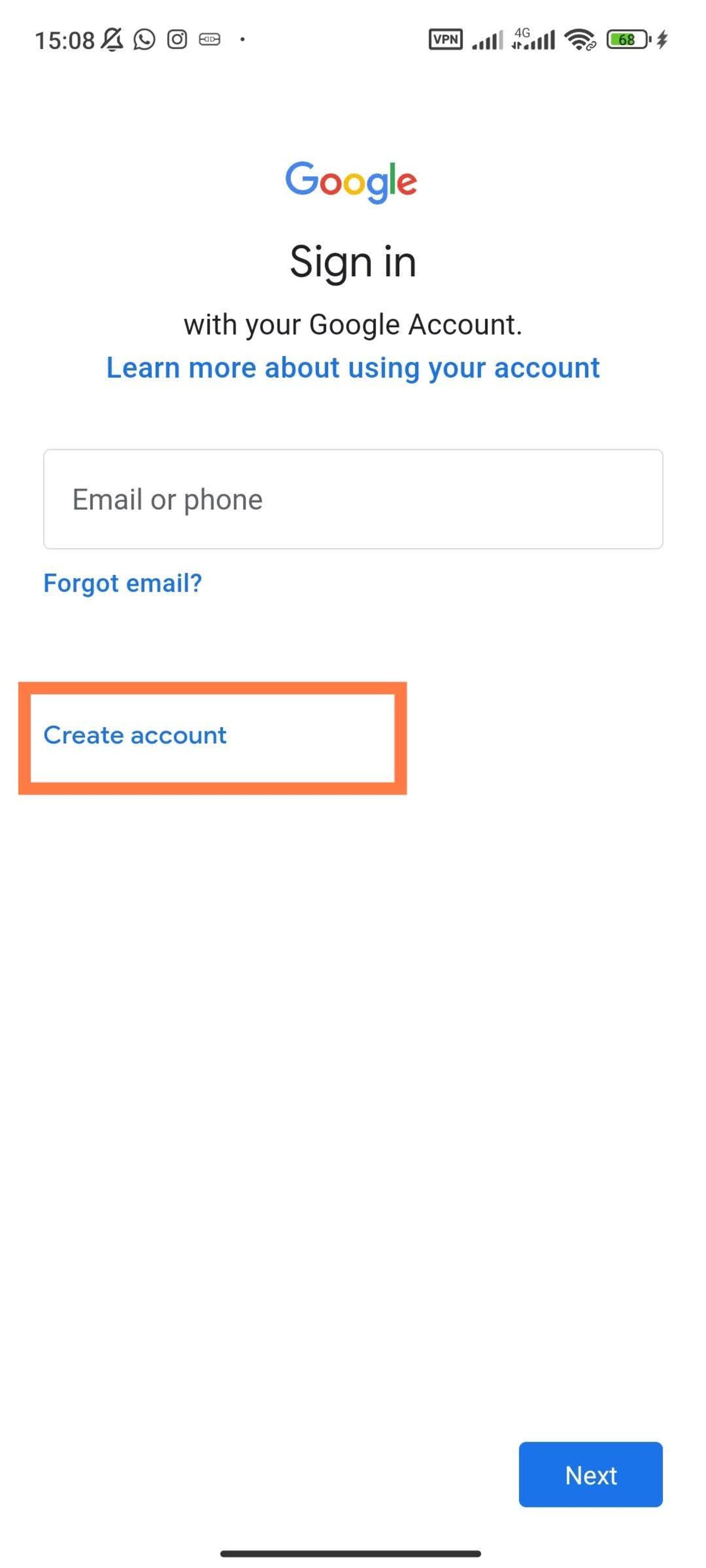
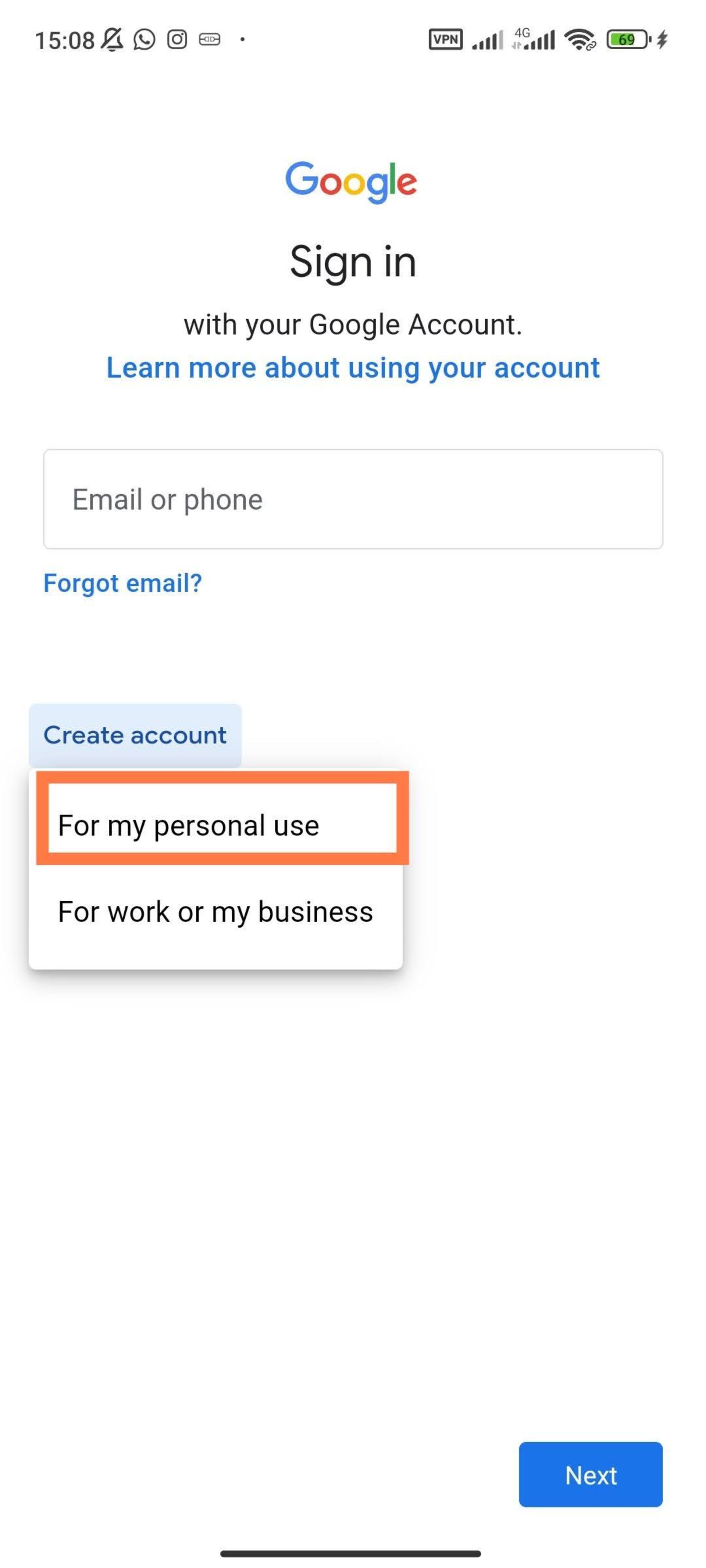
۳. در این مرحله از ایجاد حساب جیمیل، نام و نام خانوادگی را وارد کرده و سپس روی Next ضربه بزنید و در صفحهی بعد، تاریخ تولد خود را به میلادی وارد کنید.
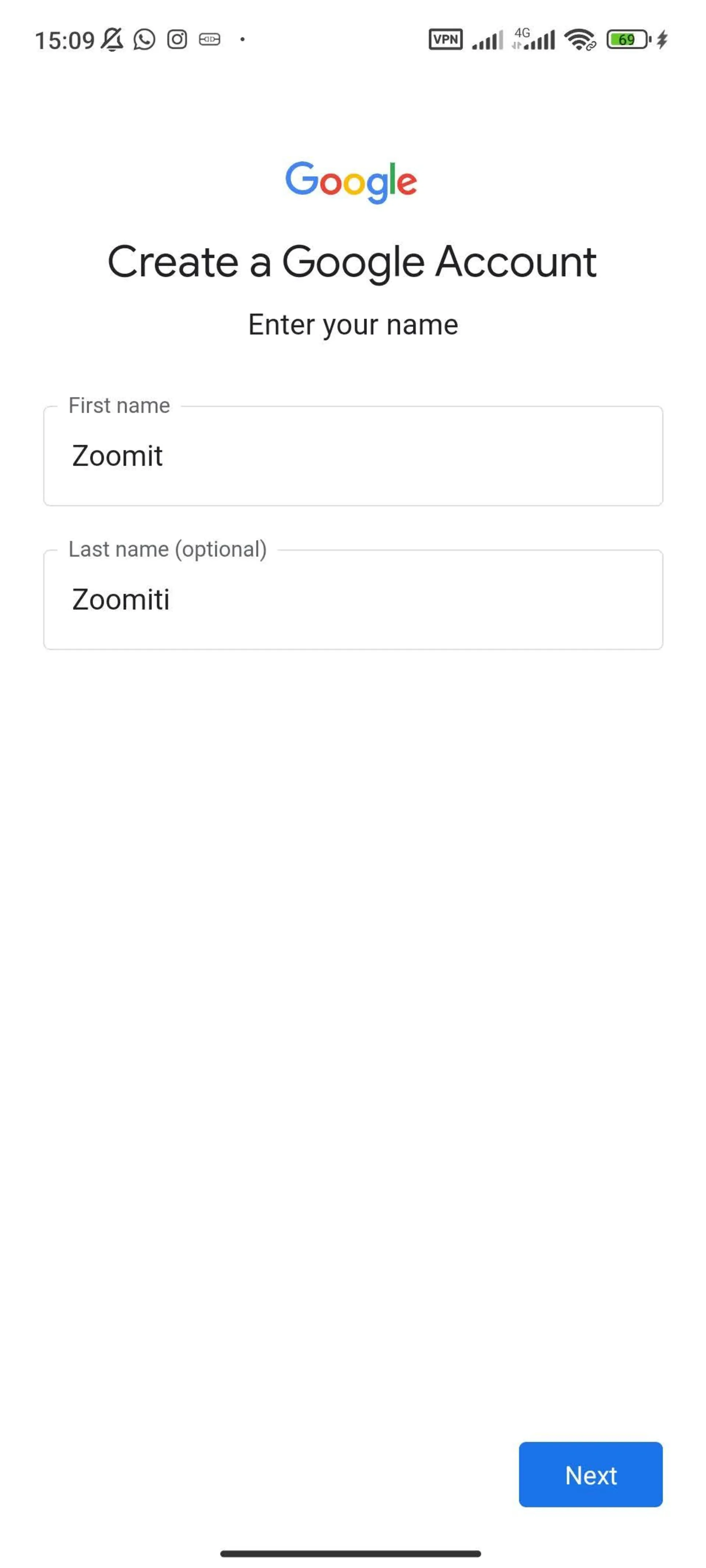
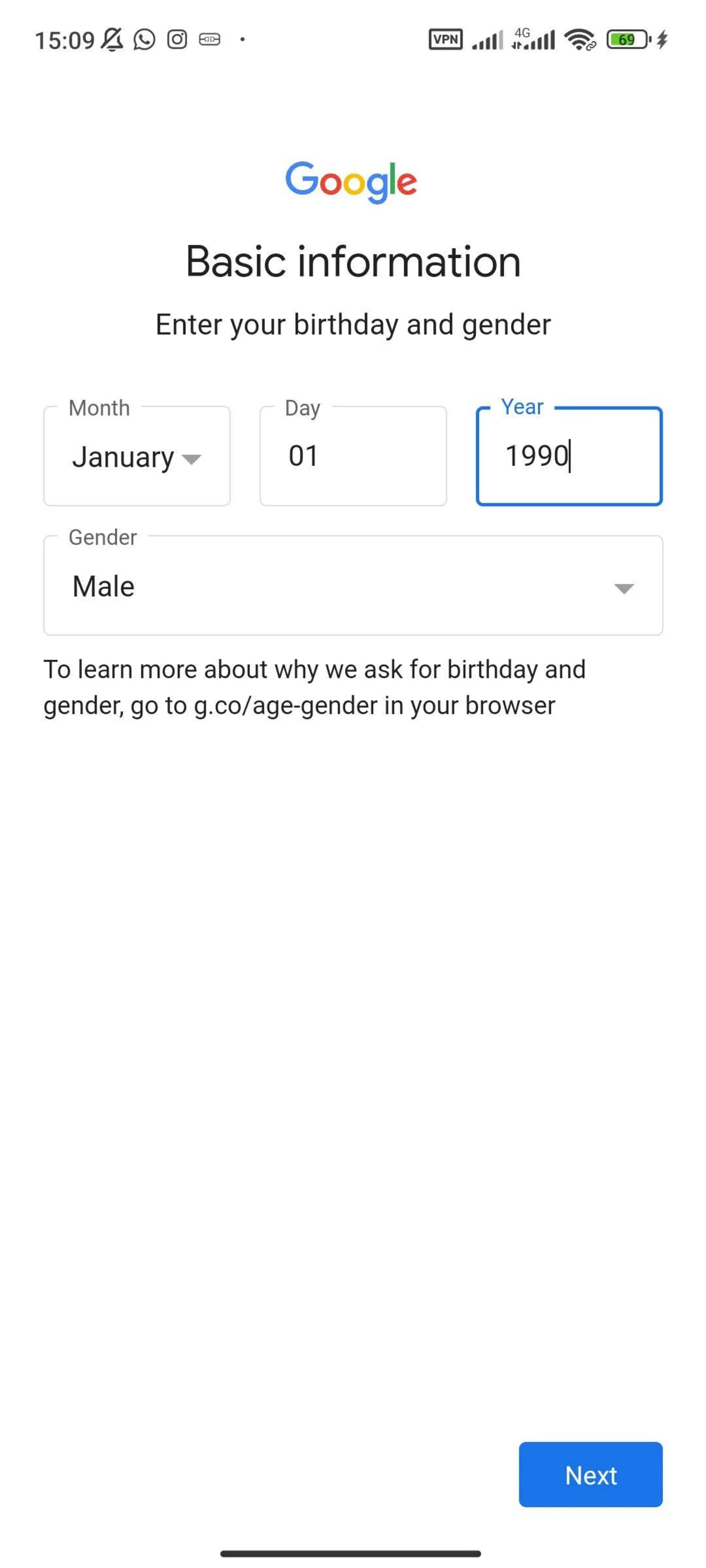
۴. اکنون باید از بین آدرسهای پیشنهادی برای جیمیل خود یکی را انتخاب کنید. همچنین میتوانید با انتخاب Create your own gmail address، آدرس مورد نظر خود را بهصورت دستی برای جیمیل وارد کنید. نکتهی مهم اینکه آدرس مورد نظر نباید قبلاً ثبت شده باشد زیرا آدرسهای جیمیل مثل اثر انگشت منحصربهفرد هستند. پساز انتخاب آدرس جیمیل درنهایت روی Next ضربه بزنید.
۵. در صفحهی پایانی برای موافقت با قوانین و خدمات سرویس جیمیل روی I agree ضربه بزنید. چند ثانیه بعد حساب شما ساخته خواهد شد و به صفحهی مدیریت اکانتها روی گوشی خود هدایت میشوید.
اکنون آدرس جیمیل جدیدتان ازطریق برنامهی گوگل، اپلیکیشن جیمیل و نسخهی تحت وب جیمیل دردسترس است و درواقع این آدرس بهعنوان گوگل اکانت نیز شناخته میشود و علاوهبر خدمات ایمیل میتوانید با حساب مذکور از همهی سرویسهای گوگل ازجمله نقشهها، یوتیوب و تقویم استفاده کنید.
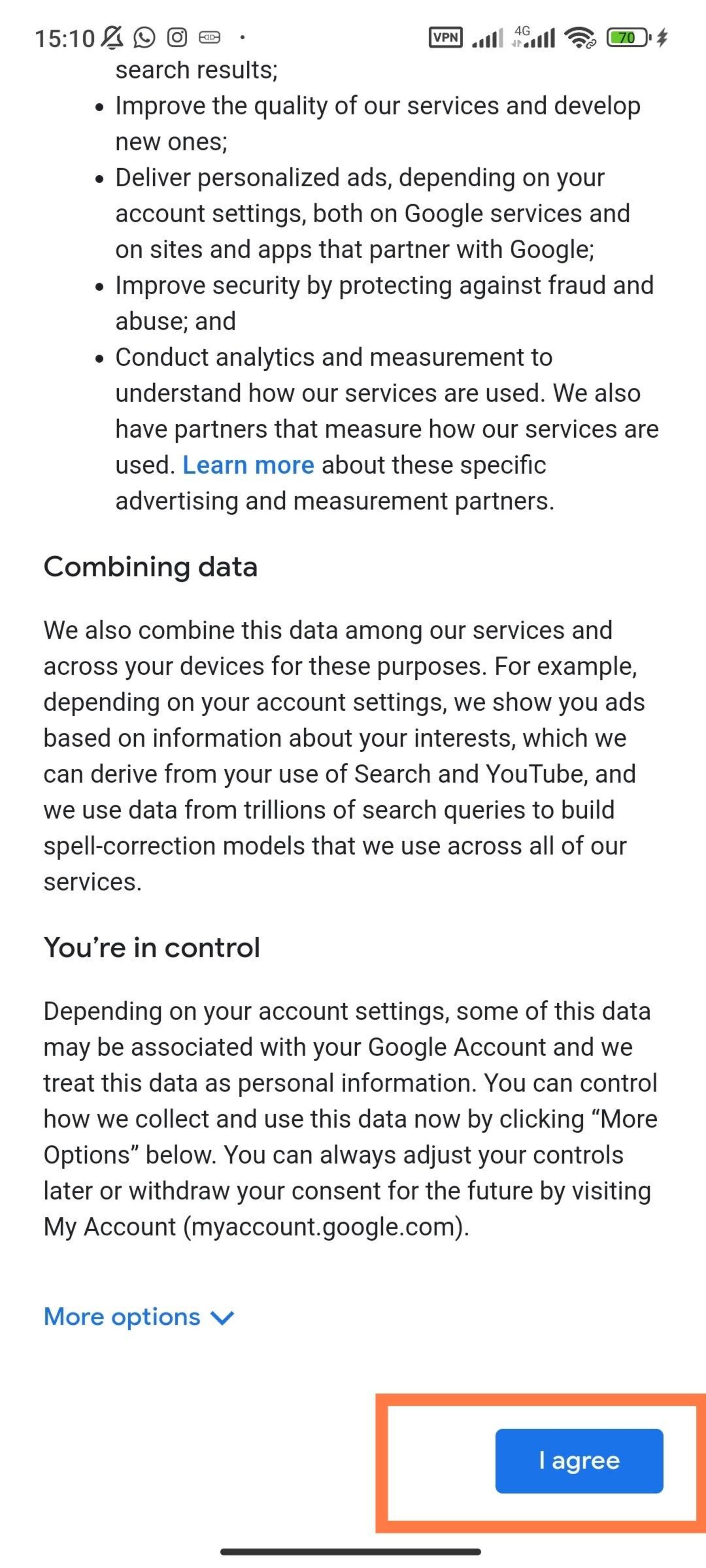
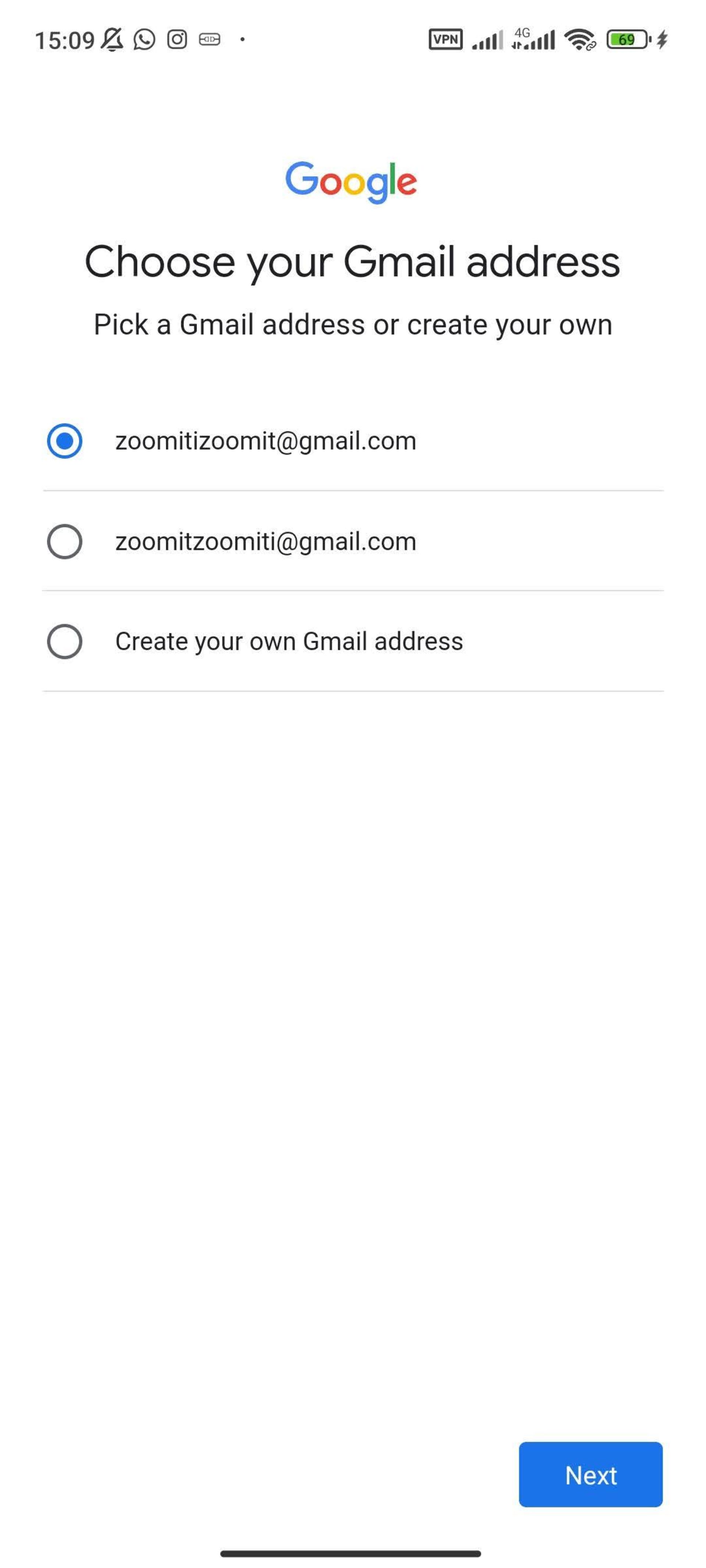
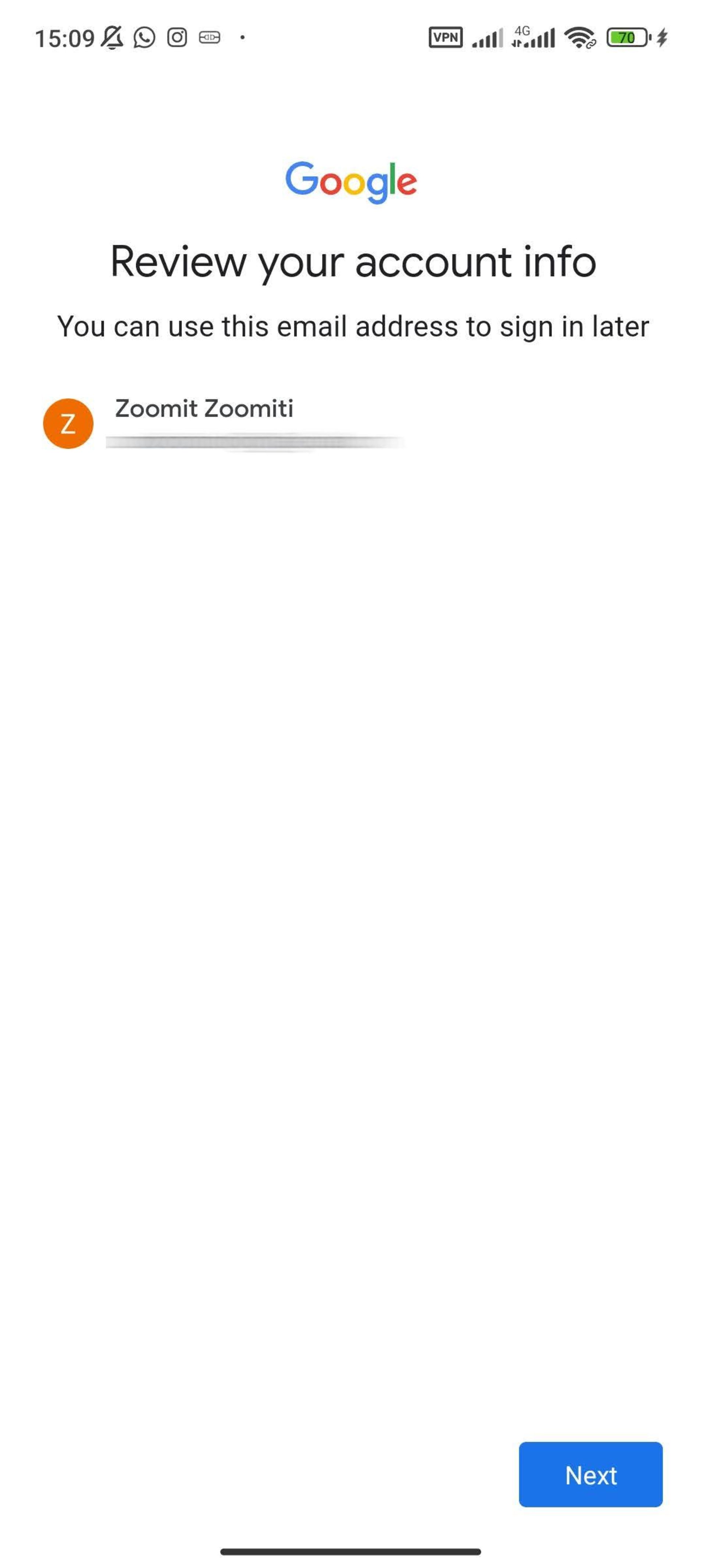
اگر در فرایند ایجاد حساب جیمیل با گوشی از شما شماره تلفن درخواست شد اما تمایلی به وارد کردن آن نداشتید بهراحتی روی گزینهی Skip ضربه بزنید. البته وارد کردن شماره تلفن معتبر هنگام فراموشی رمز عبور به شما کمک میکند.
ساخت جیمیل بدون شماره تلفن
ساخت جیمیل با مرورگر بسیار آسان است. اگرچه هنگام ساخت جیمیل در کامپیوتر، از شما شماره تلفن با قابلیت دریافت پیامک نیز درخواست میشود؛ اما میتوان بدون واردکردن شماره تلفن نیز مراحل ایجاد حساب جیمیل را ادامه دهید.
درصورت تمایل میتوانید با مراجعه به مقالهی چگونه ایمیل بسازیم؟ بهصورت گامبهگام و با جزئیات کامل با فرایند ساخت ایمیل آشنا شوید.
برای ساخت جیمیل با کامپیوتر بدون شماره تلفن ازطریق مروگر وب مراحل زیر را دنبال کنید.
۱. ابتدا مرورگر اینترنت خود را باز کنید و به وبسایت www.gmail.com بروید. در گوشهی سمت راست بالای سایت، روی Create an account کلیک کنید و از منوی بازشده گزینهی For myself را انتخاب کنید.
۲. اکنون باید نام و نامخانوادگی خود را وارد کنید.
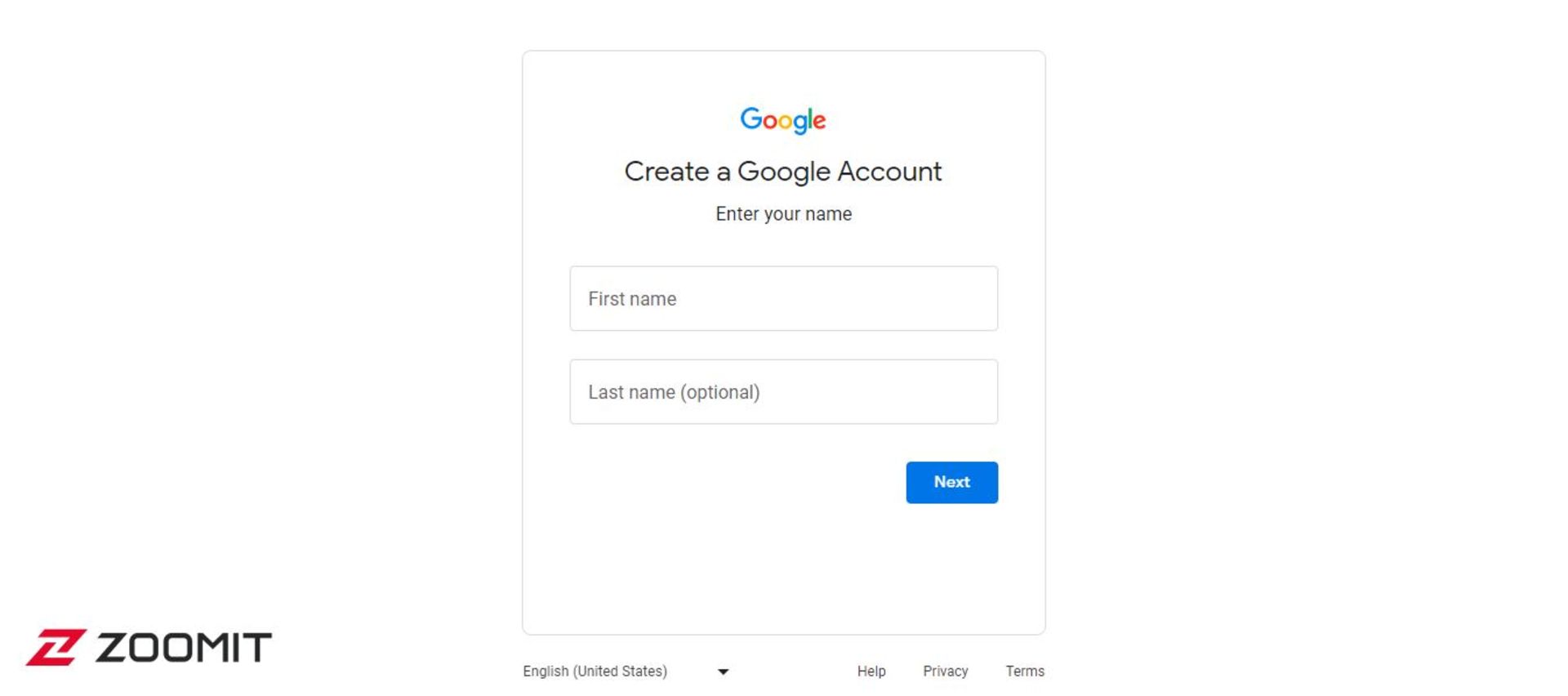
۳. در مرحلهی بعد باید جنسیت و تاریخ تولد خود را وارد کنید.
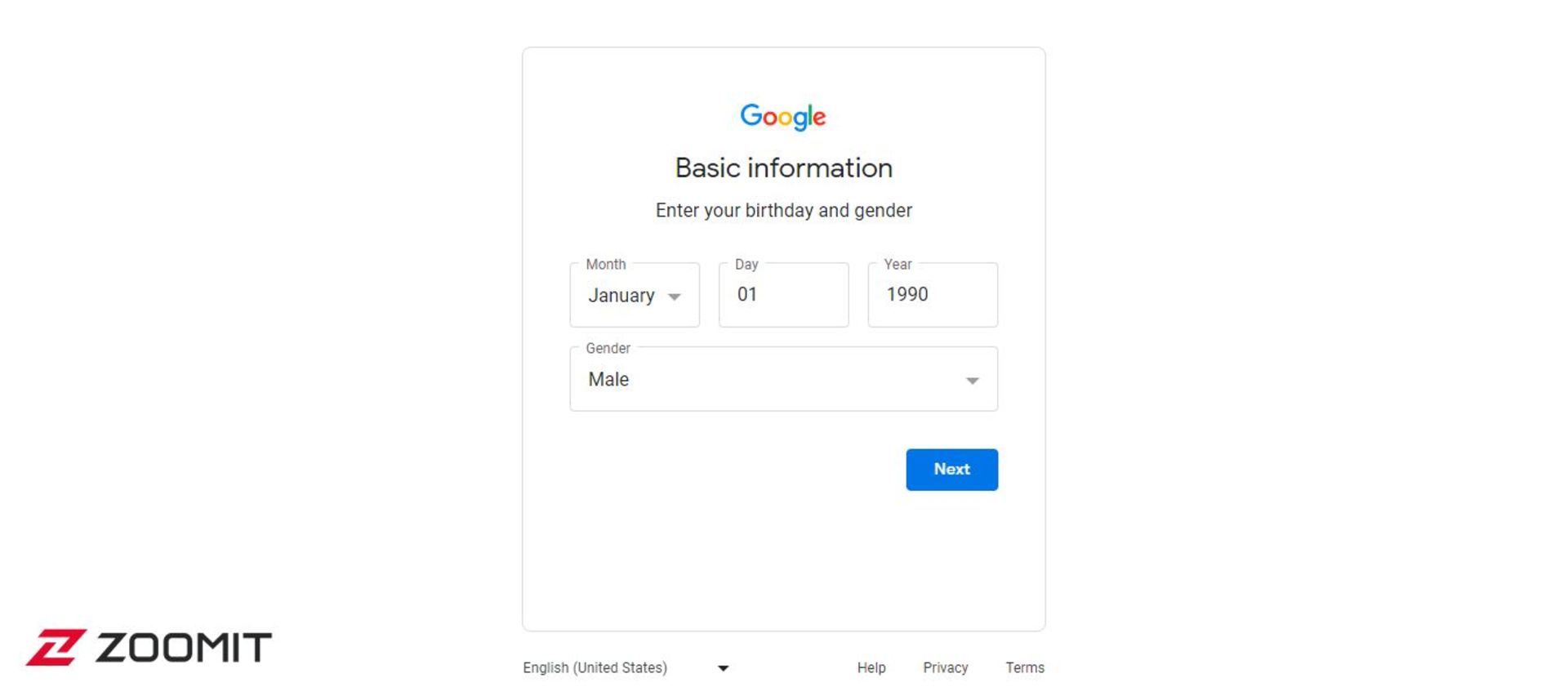
۴. در ادامه، باید آدرس ایمیل خود را که با پسوند gmail.com@ بهپایان میرسد، تعیین کنید. این آدرس بهعنوان نام کاربری شما برای ورود به حساب گوگل و جیمیل شناخته میشود.
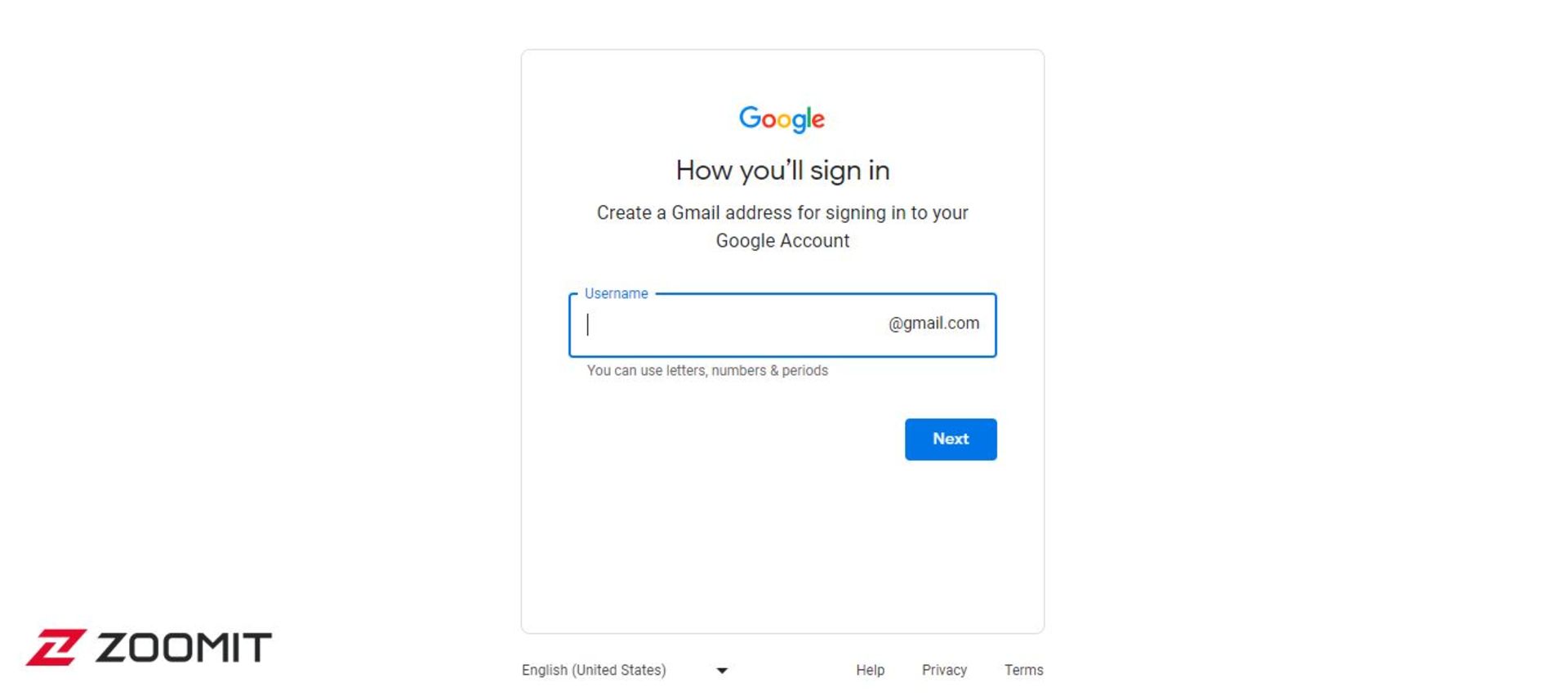
۵. پساز آن باید گذرواژهی مدنظرتان را برای ورود به حساب جیمیل انتخاب کنید. همانطور که در تصویر زیر مشاهده میکنید، در این مرحله باید رمز عبور را دو بار وارد کنید. بهتر است از رمزهای عبور قوی مثل ترکیب اعداد و حروف و کاراکترهای خاص استفاده کنید.
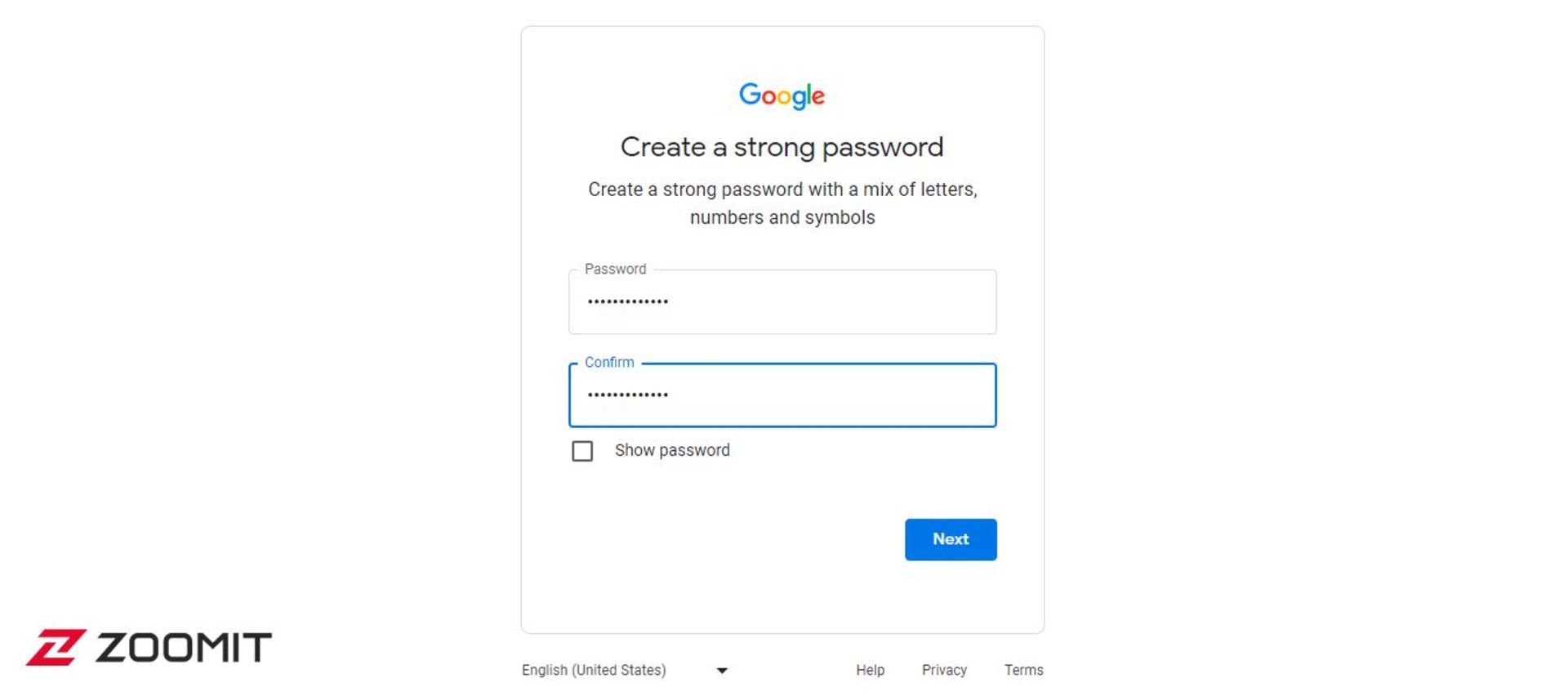
۶. اکنون باید ایمیل دیگری وارد کنید. اگرچه واردکردن این مورد اختیاری است و میتوان با انتخاب گزینهی Skip از آن عبور کرد، توصیه میکنیم که برای بازیابی رمز عبور، حتماً این بخش را تکمیل کنید.
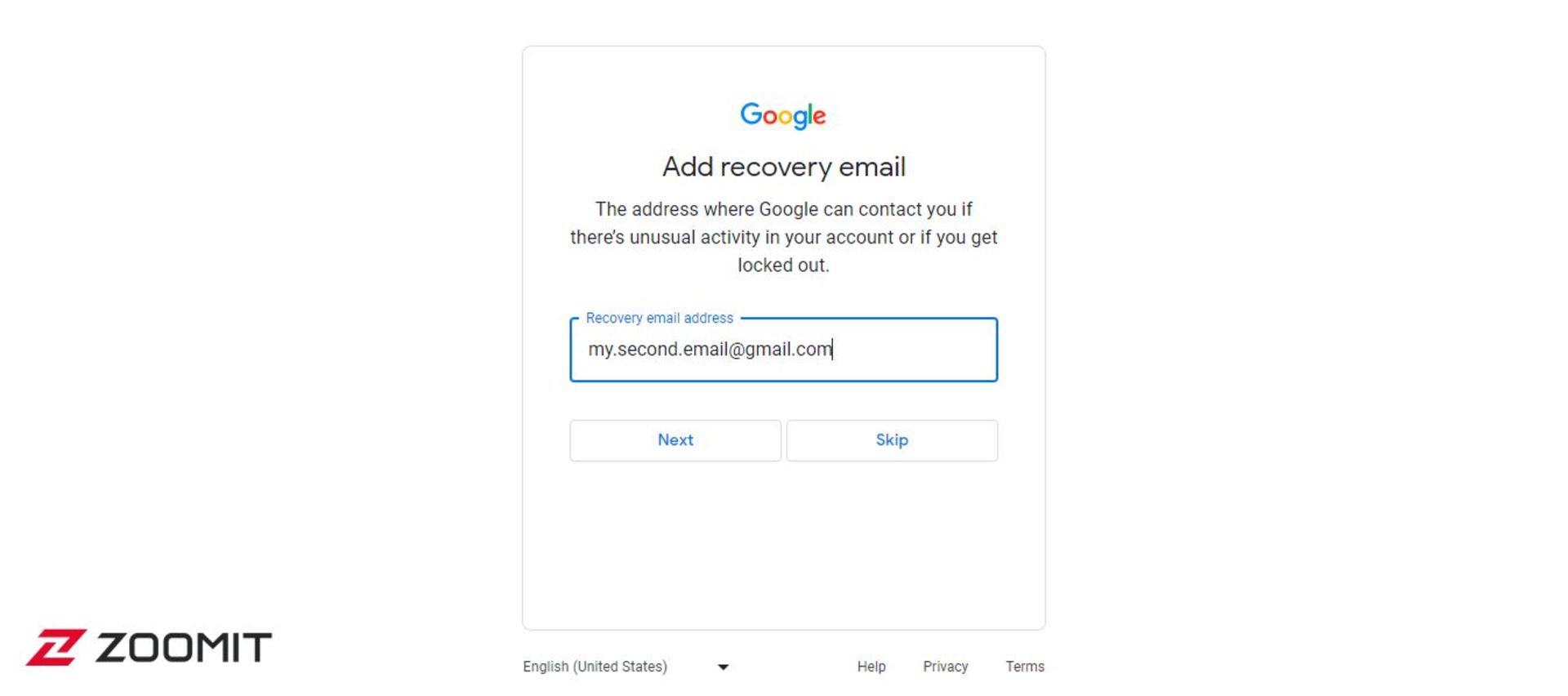
۷. در مرحلهی بعدی، اگر از شما شمارهی تلفن درخواست شد، بهراحتی روی گزینهی Skip کلیک کنید تا وارد مرحلهی بعد شوید. البته ارائهی شماره در این مرحله میتواند برای بازیابی رمز عبور، در صورت فراموشی، به شما کمک کند.
۸. توجه کنید که اگر در این مرحله از ساخت جیمیل با مرورگر، شماره تلفن وارد کردید، گوگل پیامکی حاوی کد تأیید برایتان ارسال خواهد کرد که باید آن را در فرم مرحلهی بعد وارد کنید؛ درغیراینصورت، این مرحله برای شما نمایش داده نخواهد شد.
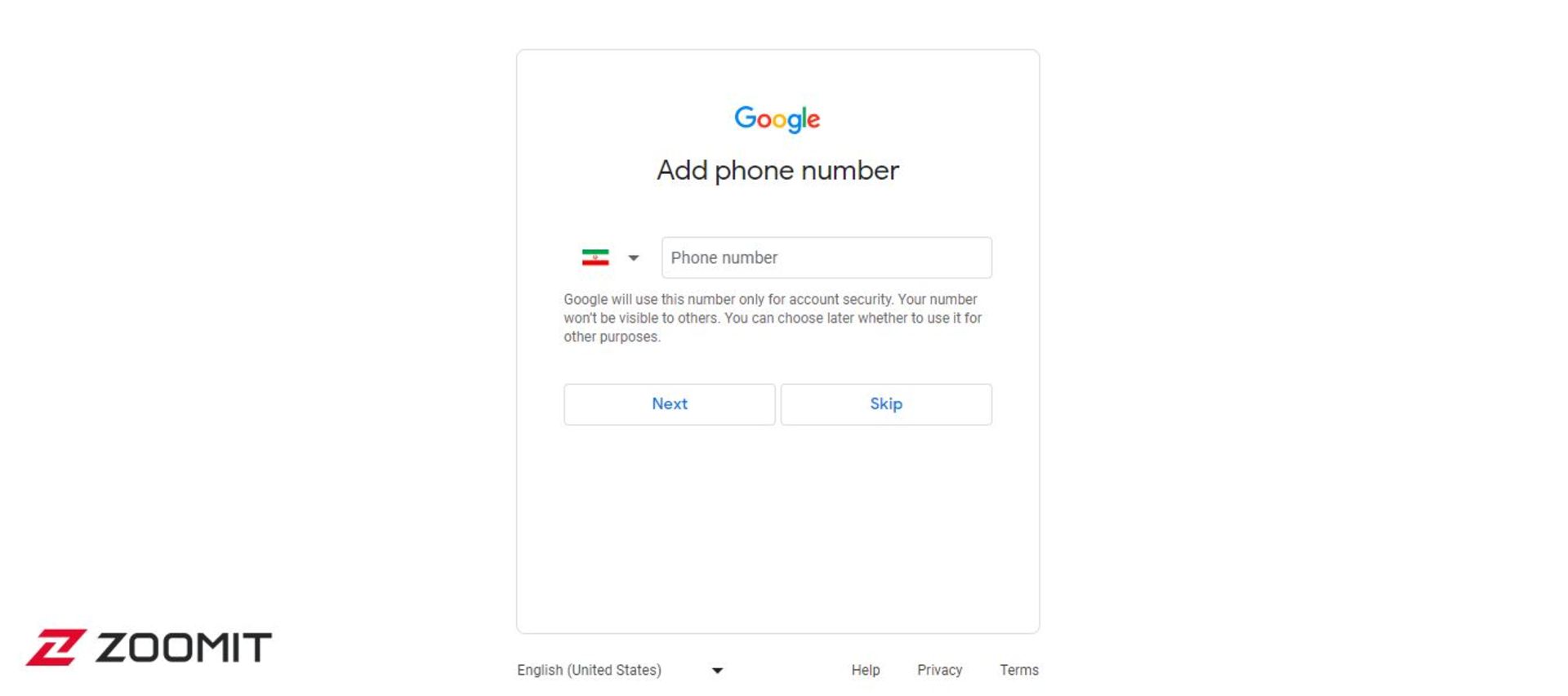
۹. اکانت جیمیل شما تقریباً آماده است و اگر آدرس آن درست نمایش داده میشود، روی دکمهی Next کلیک کنید.
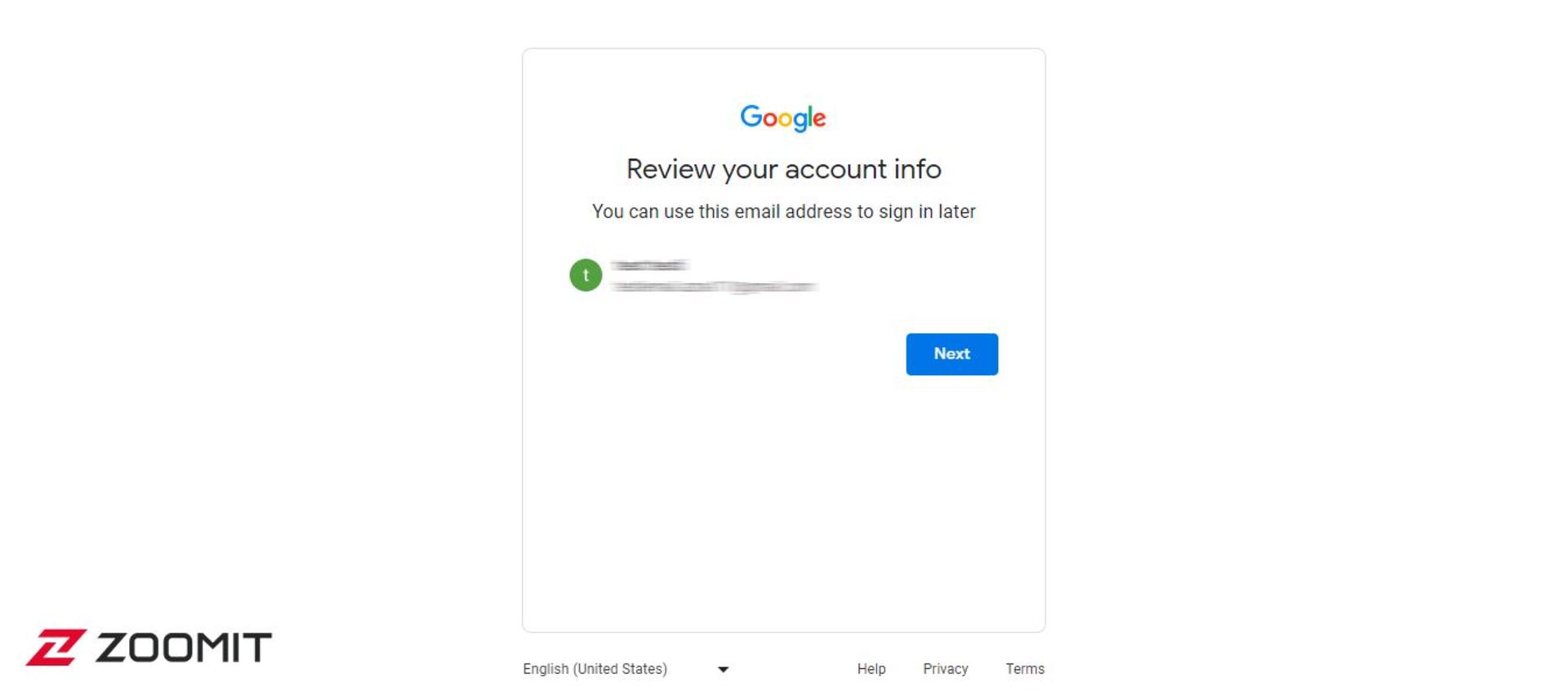
۱۰. در گام بعد، توافقنامه و شرایط استفاده از خدمات جیمیل را مشاهده خواهید کرد که باید با انتخاب I agree با آن موافقت کنید.
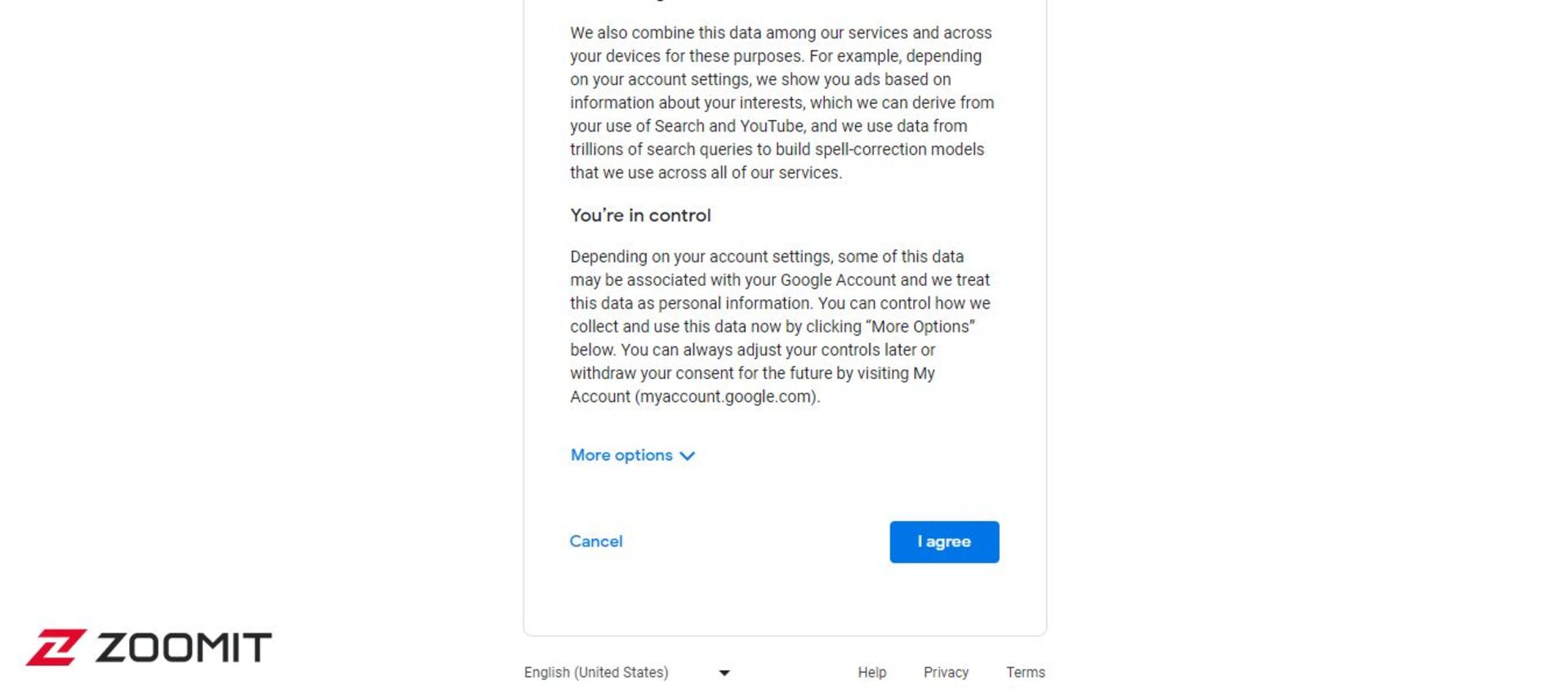
تبریک میگوییم! اکنون شما حساب گوگل جدیدی دارید که درواقع، میتوانید از آن برای ورود به جیمیل و استفاده از سایر خدمات غول جستوجوی اینترنت بهره ببرد.
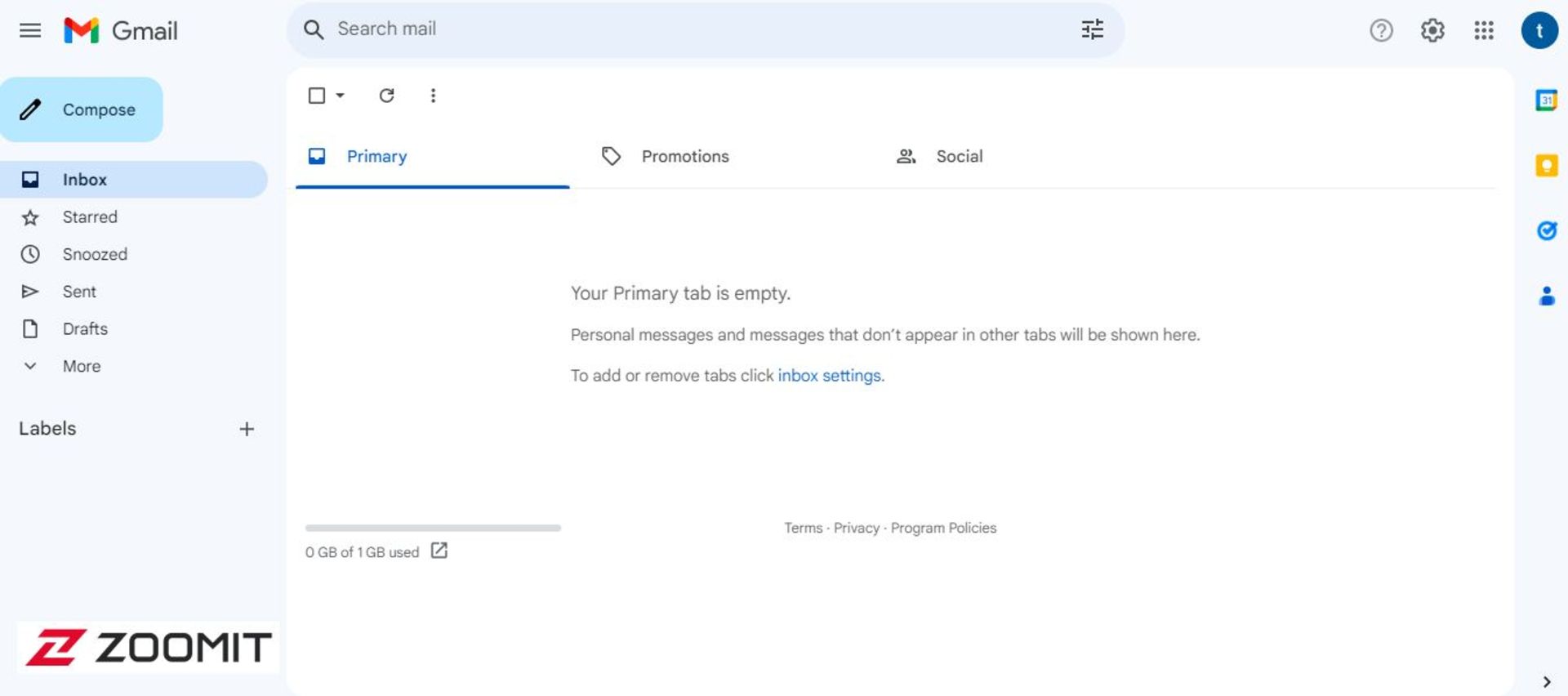
همانطورکه در این آموزش مشاهده کردید، ساخت اکانت جیمیل بدون شماره تلفن فرایندی بسیار ساده است و فقط چند دقیقه زمان نیاز دارد.
سوالات متداول زومیت
آیا امکان ساخت اکانت جیمیل بدون واردکردن شماره تلفن وجود دارد؟
بله، اگرچه هنگام ایجاد حساب جدید جیمیل فرمی برای واردکردن شماره تلفن با قابلیت دریافت پیامک به شما نمایش داده میشود، پرکردن این فرم اختیاری است و با کلیک روی دکمهی Skip، میتوانید از آن عبور کنید.
آیا اکانتهای جیمیل تاریخ انقضا دارند؟
حساب جیمیل شما بهصورت مادامالعمر دردسترس خواهد بود؛ مگر اینکه گوگل بهعنوان شرکت پشتیبان این سرویس بهدلایلی مثل رعایتنکردن قوانین و توافقنامه، حساب شما را مسدود کند.
آیا امکان حذف اکانت جیمیل وجود دارد؟
بله، کاربران جیمیل میتوانند درصورت تمایل حساب خود در این سرویس حذف کنند.
نظرات